Hola a tod@s
En este post continuaremos viendo Veeam Backup for Microsoft 365. Esta vez veremos como configurar un job de backup y como es de simple poder recuperar datos usando los diferentes Explorer que nos proporciona Veeam.
Así que vamos a ello.
Crear Backup en Veeam Backup for Microsoft 365
Ya en la primera parte configuramos un servidor proxy, un repositorio y nuestra organización. Así que vamos a configurar el job de respaldo, para esto seleccionamos nuestra organización y pulsamos sobre “Backup“.
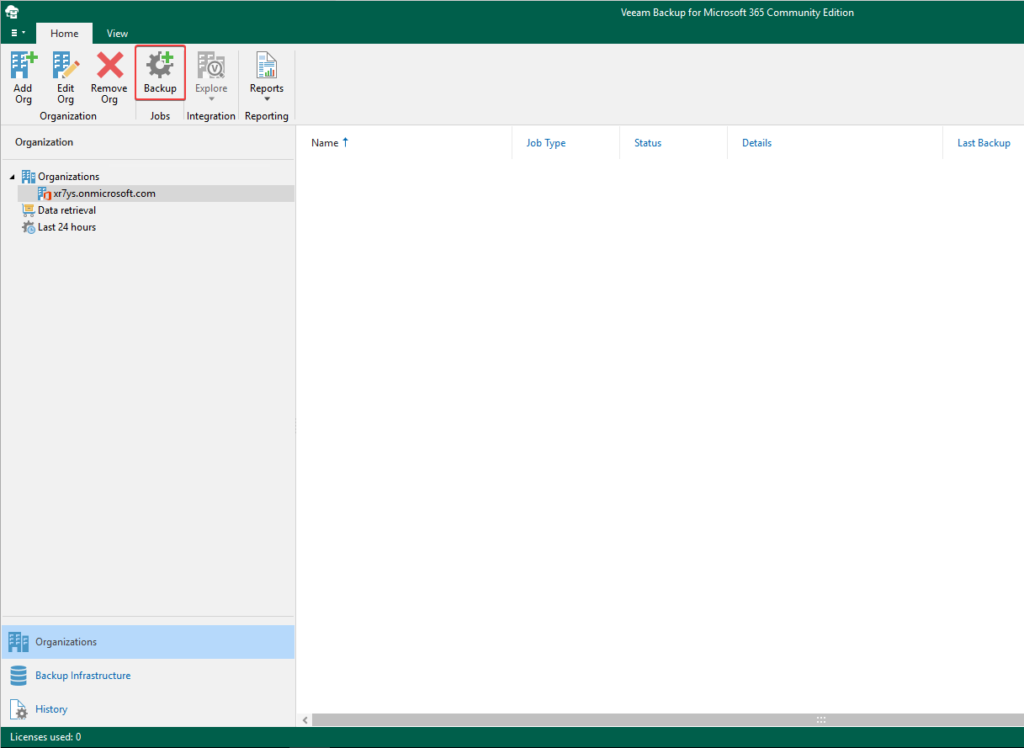
Especificamos el nombre del job y una descripción (Opcional).
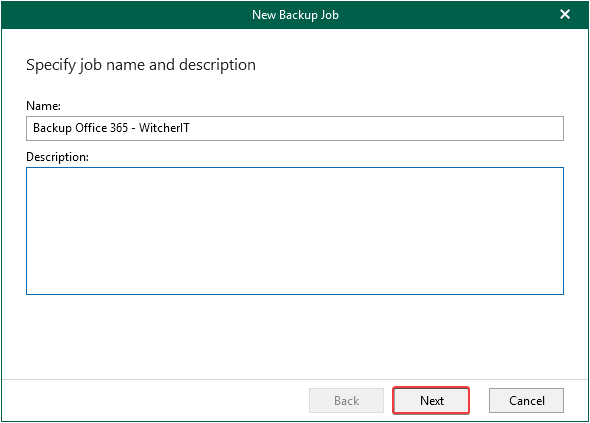
En este punto podemos seleccionar si queremos respaldar nuestra organización completa o podemos elegir objetos en específico, que es la opción que usaré.
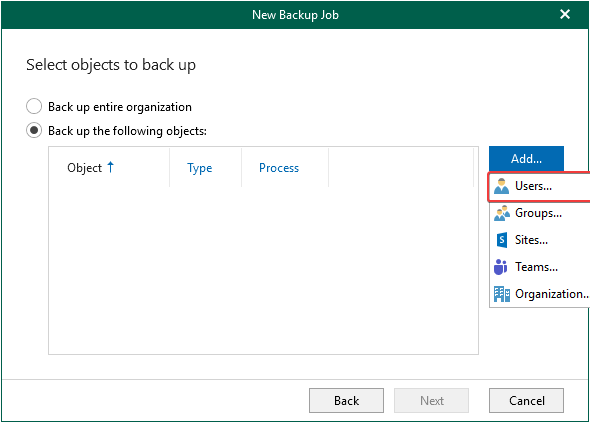
Haciendo uso de los filtros, seleccionaré solo mi cuenta para esta demostración.
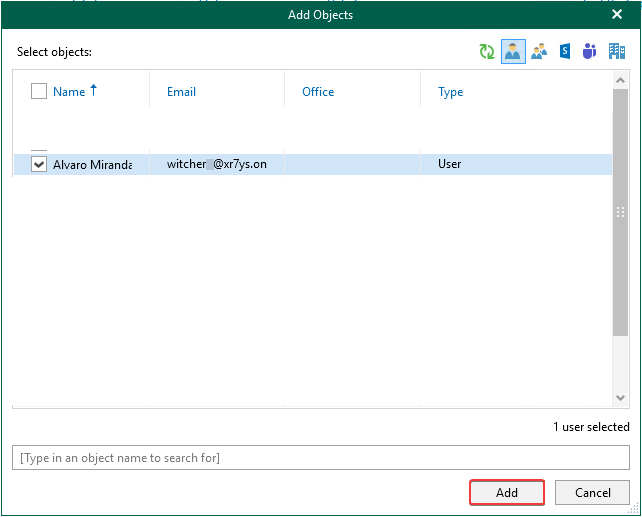
Si seleccionamos el usuario podemos pulsar sobre “edit” para elegir que datos queremos respaldar de este usuario. En mi caso dejaré todos.
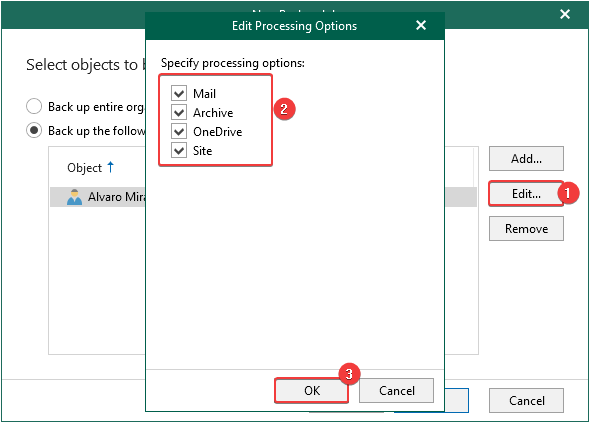
En esta ventana podremos excluir algún objeto que no queremos respaldar. En mi caso lo dejaré por defecto.
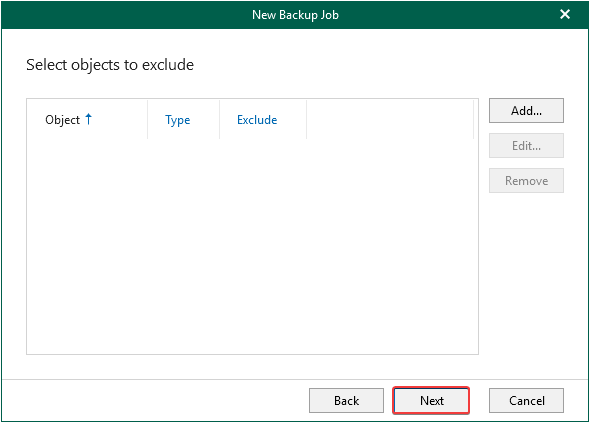
Asignamos el servidor proxy y repositorio que configuramos en pasos anteriores.
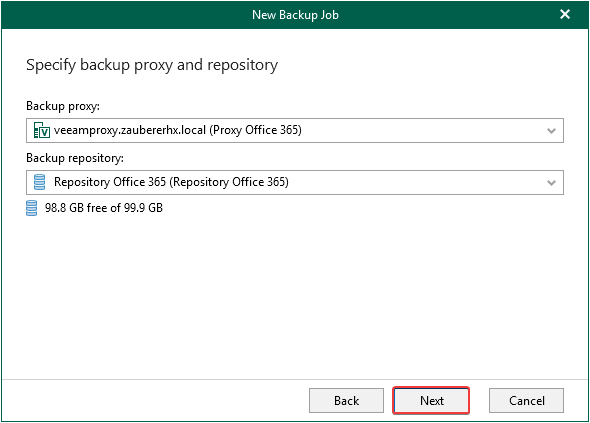
Configuramos la programación del job, dependiendo de nuestras necesidades. Habilitamos el checkbox “Start the job“.
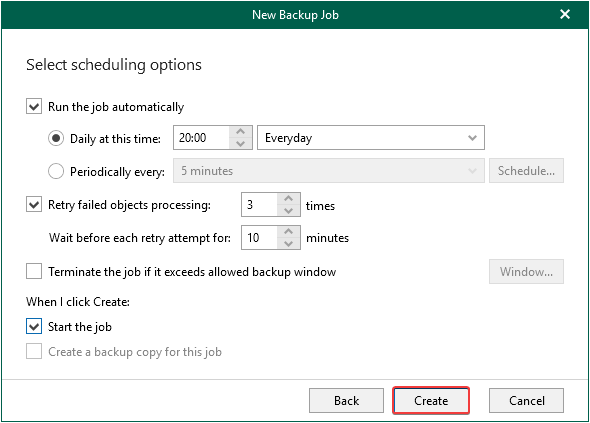
Podemos ver que el job se está ejecutando.
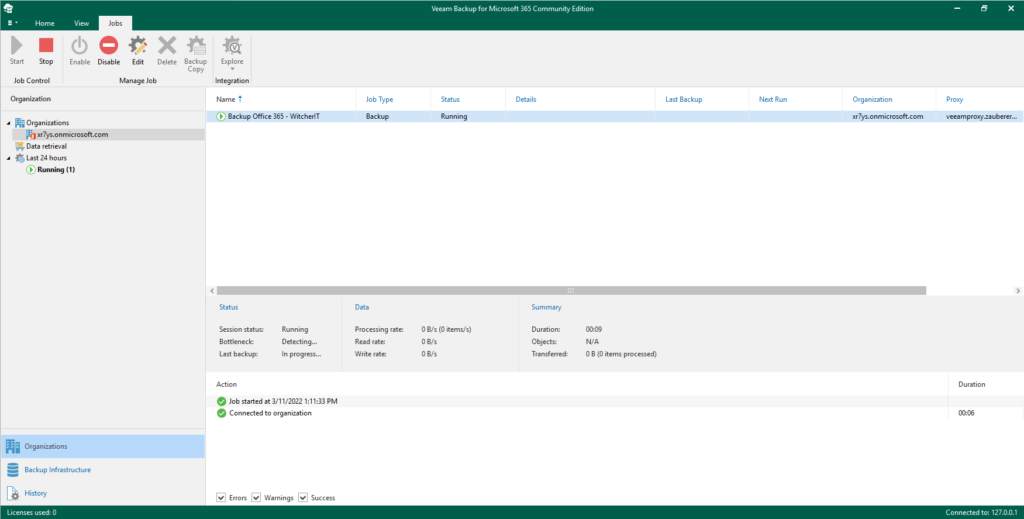
Restaurar datos desde OneDrive
OneDrive cuenta con su propia consola Veeam Explorer. Para poder abrirlo, vamos el job que tenemos configurado y hacemos clic derecho, y en el menú seleccionamos “Explore OneDrive point-in-time state“.
Si ya estas familiarizados con los Explorer, la recuperación para Exchange, SharePoint es muy simple al igual como lo veremos en este ejemplo con OneDrive.
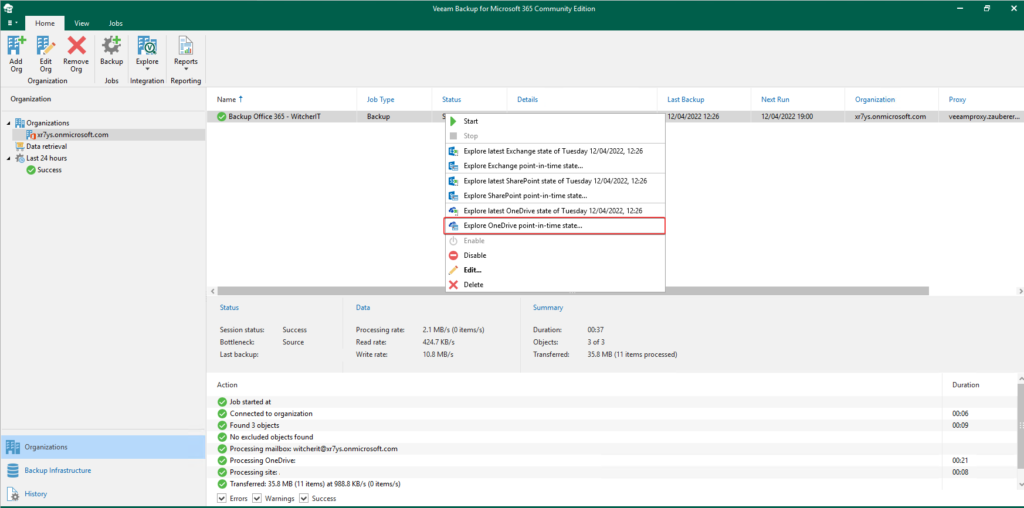
Podemos seleccionar el punto en el tiempo que tengamos disponible y pulsamos sobre “Browse“.
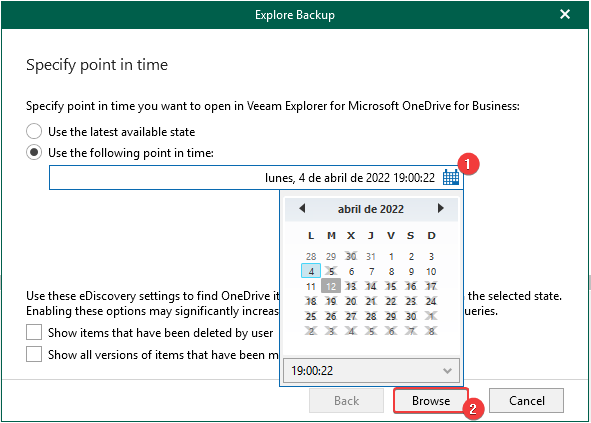
Una vez abierta la consola del explorador, podemos analizar el OneDrive del usuario. Podemos restaurar un OneDrive completo o solo un archivo.
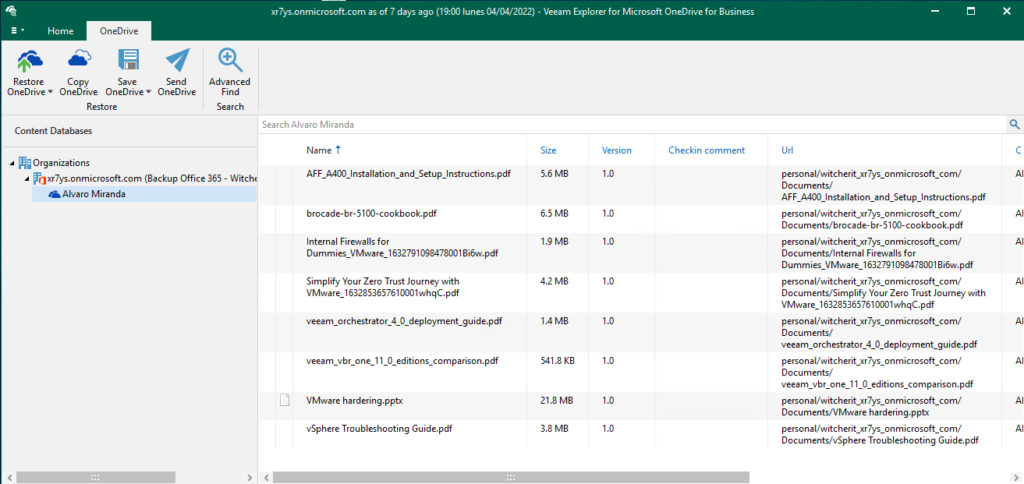
Para este ejemplo, vamos a recuperar un archivo usando la opción de sobreescritura “Overwrite..“
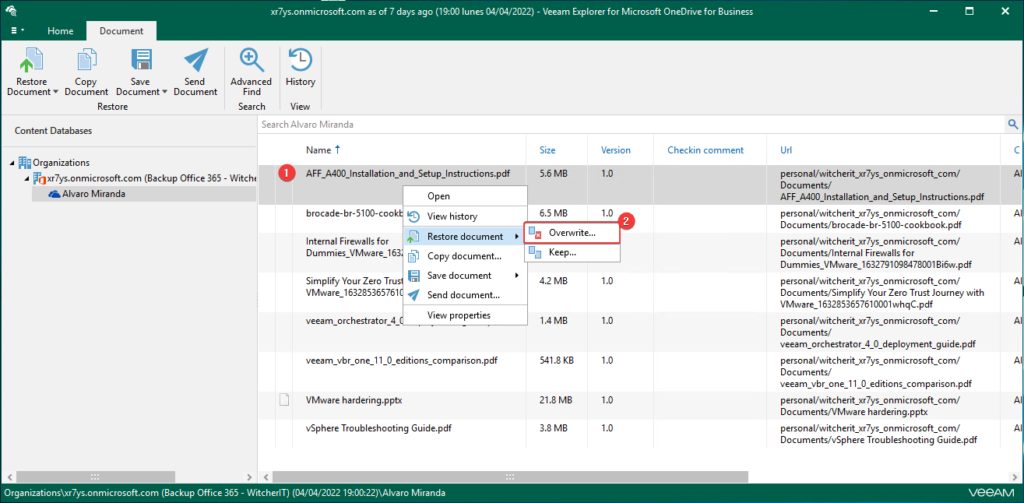
Dejamos el modo de autentificación en moderno y continuamos.
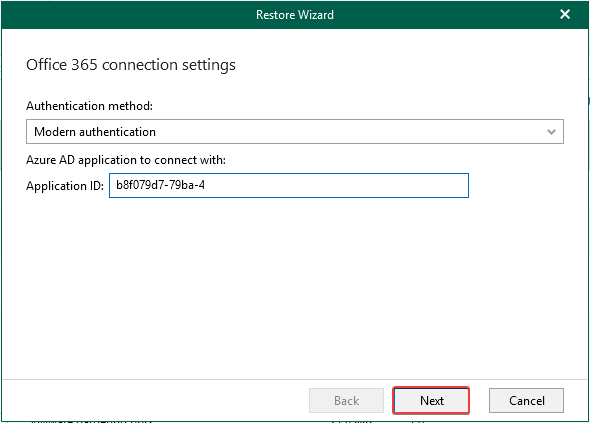
Nos autentificamos con Microsoft 365 y pulsamos “Restore“.
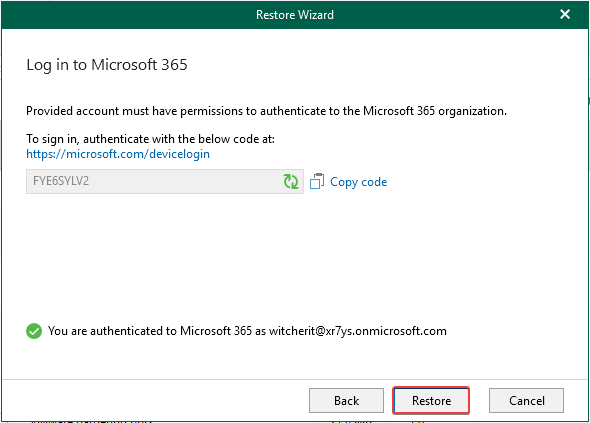
Ya se recuperó el archivo que seleccionamos. En este caso sobrescribió al original.
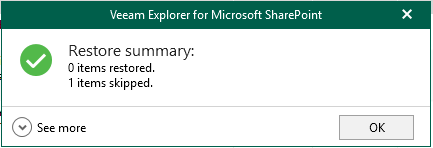
Veeam Backup for Office 365 tiene una interfaz fácil de usar, por lo que si ya estas familiarizado con Veeam Backup & Replication, usar Veeam Backup for Oficce 365 no será ningún problema para ti. Con el uso de los característicos Explorer de Veeam, realizar recuperaciones con un par de clic es muy sencillo.
Espero que esta información pueda ser de ayuda, y cualquier duda o sugerencia la dejan en los comentarios. Saludos.

